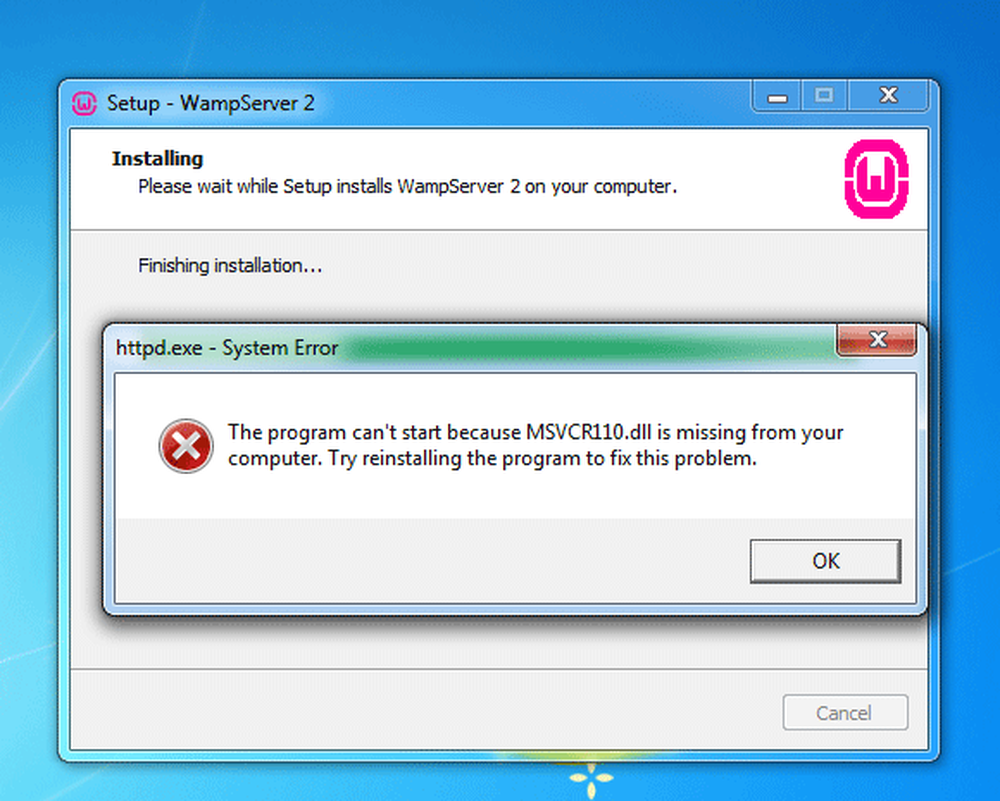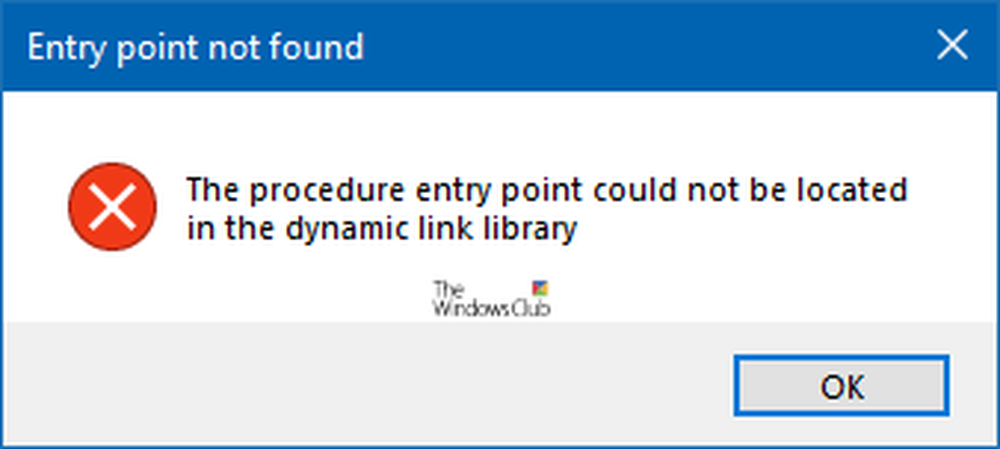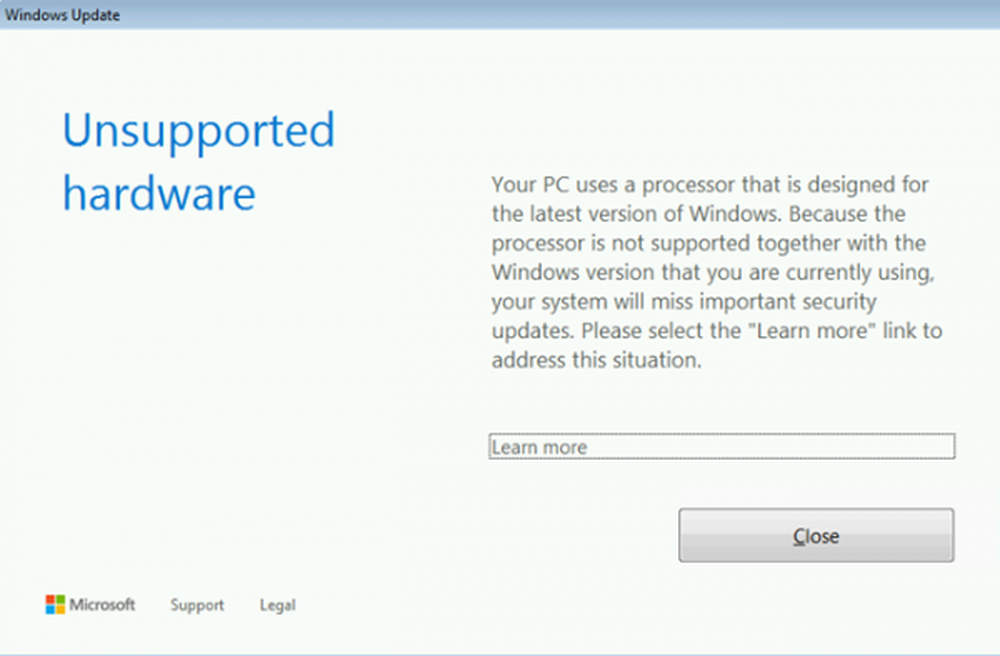Produktnøkkelen som er oppgitt samsvarer ikke med noen av Windows-bildene som er tilgjengelige for installasjon

Mens du installerer Windows 10 Som en ren installasjon på enheten din har du kanskje kommet over en feil som angir det Produktnøkkelen som er oppgitt samsvarer ikke med noen av Windows-bildene som er tilgjengelige for installasjon. Dette skjer når du faktisk ikke har kommet til scenen for å skrive inn produktnøkkelen.
Du kan få en slik feil selv om du har gjort alle de riktige tingene før og mens du gjør den rene installasjonen. Du kan ha formatert stasjonen, lastet ned oppgraderingsassistenten og opprettet en oppstartbar USB på riktig måte.
Produktnøkkelen som er oppgitt samsvarer ikke med noen av Windows-bildene som er tilgjengelige for installasjon
Oppsettprosessen starter med oppstart fra installasjonsmediet. Etter omstart og når du er ferdig med å velge språk, region og tidssone, viser systemet en melding som sier "Produktnøkkelen som er oppgitt samsvarer ikke med noen av Windows-bildene som er tilgjengelige for installasjon. Skriv inn en annen produktnøkkel ". Systemet går så enkelt tilbake til den første skjermen. Dette problemet forhindrer den rene installasjonen fra å bli fullført, og brukeren må kanskje bare betale seg for en enkel oppgradering.
Men hvis en oppgradering ikke er det du leter etter, vil dette innlegget være nyttig for deg når du løser dette problemet. Problemet kan sorteres ut gjennom installasjonsmediet. Trekk ut innholdet i Windows 10 ISO fil, ved hjelp av en ekstraksjonsprogramvare som 7-Zip.
Følg nå denne løsningen lagt ut på Microsoft Answers. Det er enkelt og har vist seg å være effektivt mer enn de fleste ganger.Åpne Notisblokk og skriv inn følgende:
[PID] Verdi = XXXXX-XXXXX-XXXXX-XXXXX-XXXXX
Selv om det kan virke åpenbart, er det verdt å nevne at XXXXX-XXXXX-XXXXX-XXXXX-XXXXX må erstattes med din ekte og unike 25-tegns produktnøkkel.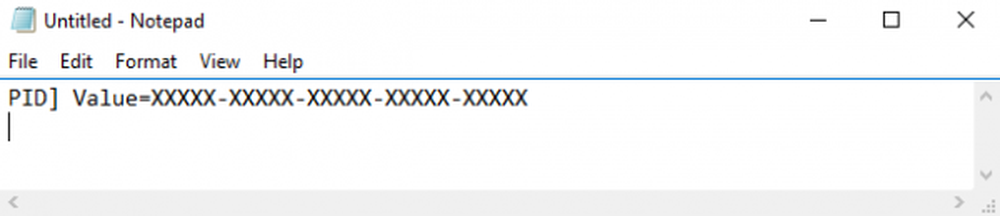
Når du er ferdig med å skrive over linjen med produktnøkkelen din, må Notisblokkfilen lagres som PID.txt til / kilder mappe under Windows 10 ISO utvunnet mappe. På denne måten blir OEM-nøkkelen som allerede er installert i BIOS på enheten, overstyrt av PID-filen.
Etter å ha plassert PID.txt-filen under kildemappen, bruk en ISO Creator-programvare som ISO Workshop, for å lage ISO-filen. Når du er ferdig med å skape ISO-filen, opprett et annet oppstartbart installasjonsmedium med den nettopp opprettede ISO-filen.
Du kan nå starte en annen ren installasjon. Denne gangen vil du ikke få noen feil og vil kunne fullføre hele prosessen.